
Taula de continguts:
- Pas 1: què necessiteu
- Pas 2: Circuit: remitent
- Pas 3: Circuit - Receptor
- Pas 4: Inicieu Visuino i seleccioneu el tipus de placa Arduino UNO
- Pas 5: Remitent: a Visuino Afegeix, configura i connecta components
- Pas 6: Receptor: a Afegeix i configura components de Visuino
- Pas 7: Receptor: a components de Visuino Connect
- Pas 8: Genereu, compileu i pengeu el codi Arduino
- Pas 9: Juga
- Autora John Day [email protected].
- Public 2024-01-30 08:10.
- Última modificació 2025-01-23 14:37.

En aquest tutorial aprendrem a fer una estació meteorològica remota de llarga distància mitjançant dos sensors dht, mòduls HC12 i la pantalla LCD I2C.
Mira el vídeo!
Pas 1: què necessiteu




- Mòdul 2X HC-12
- Pantalla LCD I2C 4X20
- 2 sensors DHT (en el nostre projecte fem servir DHT11, DHT22)
- 2X Arduino UNO (o qualsevol altre Arduino)
- Taula de pa
- Filferros de pont
- Programari Visuino: descarregar Visuino
Pas 2: Circuit: remitent

- Connecteu el pin HC-12 [VCC] al pin Arduino [5V]
- Connecteu el pin HC-12 [GND] al pin Arduino [GND]
- Connecteu el pin HC-12 [TX] al pin Arduino [RX]
- Connecteu el pin HC-12 [RX] al pin Arduino [TX]
- Connecteu el pin DHT22 (o qualsevol altre sensor DHT) al pin 3 d'Arduino Digital
- Connecteu el pin DHT22 VCC (+) al pin Arduino 5V
- Connecteu el pin GND DHT22 (-) al pin GND d'Arduino
Nota: Assegureu-vos de desconnectar el pin Arduino [RX] quan pengeu el codi a Visuino i, després de carregar-lo, torneu-lo a connectar.
Pas 3: Circuit - Receptor

- Connecteu el pin HC-12 [VCC] al pin Arduino [5V]
- Connecteu el pin HC-12 [GND] al pin Arduino [GND]
- Connecteu el pin HC-12 [TX] al pin Arduino [RX]
- Connecteu el pin HC-12 [RX] al pin Arduino [TX]
- Connecteu el pin de pantalla LCD [VCC] al pin Arduino [5V]
- Connecteu el pin de pantalla LCD [GND] al pin Arduino [GND]
- Connecteu el pin de la pantalla LCD [SDA] al pin Arduino [SDA]
- Connecteu el pin de la pantalla LCD [SCL] al pin Arduino [SCL]
- Connecteu el pin DHT11 (o qualsevol altre sensor DHT) al pin 2 d'Arduino Digital
- Connecteu el pin DHT11 VCC (+) al pin Arduino 5V
- Connecteu el pin DHT11 GND (-) al pin GND d'Arduino
Nota: Assegureu-vos de desconnectar el pin Arduino [RX] quan pengeu el codi a Visuino i, després de carregar-lo, torneu-lo a connectar.
Pas 4: Inicieu Visuino i seleccioneu el tipus de placa Arduino UNO


El Visuino: https://www.visuino.eu també ha d’estar instal·lat. Descarregueu la versió gratuïta o registreu-vos per fer una prova gratuïta.
Inicieu Visuino com es mostra a la primera imatge Feu clic al botó "Eines" del component Arduino (imatge 1) a Visuino Quan aparegui el quadre de diàleg, seleccioneu "Arduino UNO" tal com es mostra a la imatge 2
Pas 5: Remitent: a Visuino Afegeix, configura i connecta components




- Afegiu el component "Generador de polsos" i definiu la freqüència a la finestra de propietats a 5Hz
- Afegiu el component "Humitat i termòmetre DHT11 / 21/22 / AM2301" i, a la finestra de propietats, seleccioneu el tipus, en el nostre cas el DHT22
- Afegiu "Matriu analògica a analògica" i, a la finestra de propietats, fixeu els pins d'entrada a 2
- Afegiu el component "Paquet", feu-hi doble clic i, a la finestra d'elements, arrossegueu "Matriu analògica" al costat esquerre i, a continuació, tanqueu la finestra d'elements.
- Connecteu PulseGenerator1 pin Out a HumidityTermometer1 pin Clock and Packet1 pin Clock
- Connecteu el sensor d'humitat Termòmetre 1 pin al pin 3 d'Arduino Digital
- Connecteu la temperatura del termòmetre 1 pin Humidity a AnalogToAnalogArray1 pin [0] i pin Clock
- Connecteu HumidityThermometer1 pin Humidity a AnalogToAnalogArray1 pin [1] i pin Clock
- Connecteu AnalogToAnalogArray1 a Packet1> Analog Array1 pin In
- Connecteu el PIN del paquet 1 a l'entrada Pin d'Arduino Serial [0]
Pas 6: Receptor: a Afegeix i configura components de Visuino




- Afegiu el component "Generador de polsos" i definiu la freqüència a la finestra de propietats a 5
- Afegiu el component "Humitat i termòmetre DHT11 / 21/22 / AM2301" i al conjunt de finestres de propietats Tipus (en el nostre cas el seu DHT11)
- Afegiu el component "Pantalla de cristall líquid (LCD) - I2C" i, a la finestra de propietats, configureu les columnes a 20, les files a 4
- Feu doble clic a "LiquidCrystalDisplay1" i, a la finestra d'elements, arrossegueu "Camp de text" cap al costat esquerre i, a la finestra de propietats, configureu l'amplada a 20
- A la finestra Elements, arrossegueu un altre "camp de text" cap al costat esquerre i, a la finestra de propietats, configureu Fila a 1 i amplada a 20
- A la finestra Elements, arrossegueu un altre "Camp de text" cap al costat esquerre i, a la finestra de propietats, configureu Fila a 2 i Amplada a 20
- A la finestra Elements, arrossegueu un altre "camp de text" cap al costat esquerre i, a la finestra de propietats, configureu Fila a 3 i Amplada a 20
- Tanqueu la finestra Elements
Afegiu un component "Text formatat" 4X i, per a cada finestra de propietats, definiu Text a:% 0% 1
- Feu doble clic a "FormattedText1" i, a la finestra d'elements, arrossegueu "Element de text" cap a la part esquerra i, a la finestra de propietats, configureu el valor inicial a: Dins de TEMP: a la finestra d'elements, també arrossegueu "Element analògic" cap al costat esquerre i a la finestra de propietats defineix Precision en 2 Tanca la finestra Elements
- Feu doble clic a "FormattedText2" i, a la finestra d'elements, arrossegueu "Element de text" cap a la part esquerra i, a la finestra de propietats, configureu el valor inicial a: Dins HUM: a la finestra d'elements, també arrossegueu "Element analògic" cap a la part esquerra i la finestra de propietats defineix Precision en 2 Tanca la finestra Elements
-
Feu doble clic a "FormattedText3" i, a la finestra d'elements, arrossegueu "Element de text" cap a la part esquerra i, a la finestra de propietats, configureu el valor inicial a: Fora TEMP: a la finestra d'elements, també arrossegueu "Element analògic" cap a la part esquerra i la finestra de propietats defineix Precision a 2
Tanqueu la finestra Elements
- Feu doble clic a "FormattedText4" i, a la finestra d'elements, arrossegueu "Element de text" cap a la part esquerra i, a la finestra de propietats, configureu el valor inicial a: Fora HUM: a la finestra d'elements, també arrossegueu "Element analògic" cap al costat esquerre i a la finestra de propietats defineix Precision en 2 Tanca la finestra Elements
- Afegiu el component "Desempaquetar"
- Feu doble clic a Unpacket1 i, a la finestra Elements, arrossegueu Matriu analògica al costat esquerre Tanca la finestra Elements Tanca la finestra Elements
- Afegiu el component "Matriu analògica a analògic" i, a la finestra de propietats, configureu els pins de sortida a 2
Pas 7: Receptor: a components de Visuino Connect



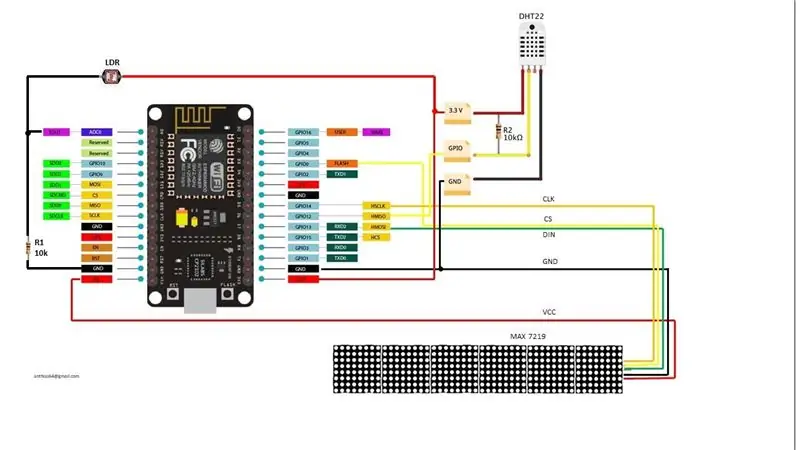
- Connecteu el pin "PulseGenerator1" al rellotge de pin "HumidityThermometer1"
- Connecteu el sensor de pin "HumidityThermometer1" al pin 2 d'Arduino Digital
- Connecteu la temperatura del pin "HumidityThermometer1" a "FormattedText1"> Entrada de pin analògic Element1 i pin Clock
- Connecteu el pin "HumidityThermometer1" a "FormattedText2"> Entrada analògica de pin element 1 i pin Clock
- Connecteu el pin de sortida Arduino Serial [0] al pin In "Unpacket1"
- Connecteu "Unpacket1"> AnalogArray1pin Out a "AnalogArrayToAnalog1" pin In
- Connecteu el pin "AnalogArrayToAnalog1" a "FormattedText3"> Entrada analògica de l'element analògic 1 i el rellotge de pin
- Connecteu el pin "AnalogArrayToAnalog1" a "FormattedText4"> Entrada analògica de Element1 i Pin Clock
- Connecteu el pin "FormattedText1" a "LiquidCrystalDisplay1"> Camp de text 1 Pin In
- Connecteu el pin "FormattedText2" a "LiquidCrystalDisplay1"> Camp de text2 Pin In
- Connecteu el pin "FormattedText3" a "LiquidCrystalDisplay1"> Camp de text3 Pin In
- Connecteu el pin "FormattedText4" a "LiquidCrystalDisplay1"> Camp de text 4 Pin In
- Connecteu la sortida I2C del pin "LiquidCrystalDisplay1" al pin I2C d'entrada Arduino
Pas 8: Genereu, compileu i pengeu el codi Arduino

Tant per al remitent com per al receptor:
A Visuino, a la part inferior, feu clic a la pestanya "Construeix", assegureu-vos que el port correcte estigui seleccionat i feu clic al botó "Compila / Compila i penja".
Molt important! Assegureu-vos que mentre pengeu el codi, el Pin RX de l’Arduino estigui desconnectat i, després de carregar-lo, torneu-lo a connectar.
Pas 9: Juga
Si alimenteu els dos mòduls Arduino UNO, la pantalla del receptor començarà a mostrar la temperatura i la humitat dels dos sensors. Podeu posar el remitent fora i podreu controlar la temperatura interior i exterior.
Enhorabona! Heu completat el vostre projecte amb Visuino. També s’adjunta el projecte Visuino, que he creat per a aquest Instructable, el podeu descarregar i obrir a Visuino:
Recomanat:
Llums del millor amic de llarga distància de bricolatge: 4 passos (amb imatges)

Llums de millor amic de llarga distància de bricolatge: vaig fer llums sincronitzats de llarga distància coneguts com a "Millor amic" llums. Això només significa que es mantenen sincronitzats amb el color actual de l'altra làmpada. Per tant, si canvies una llum verda, poc després l’altra làmpada es tornaria grisa
Estació meteorològica NaTaLia: l'estació meteorològica amb energia solar Arduino s'ha fet correctament: 8 passos (amb imatges)

Estació meteorològica NaTaLia: Estació meteorològica amb energia solar Arduino feta de la manera correcta: després d’un any d’exitació en 2 llocs diferents, comparteixo els plans del projecte de la meva estació meteorològica amb energia solar i explico com va evolucionar cap a un sistema que realment pot sobreviure durant molt de temps períodes des de l'energia solar. Si segueixes
Estació meteorològica de bricolatge i estació de sensor WiFi: 7 passos (amb imatges)

Estació meteorològica de bricolatge i estació de sensor WiFi: en aquest projecte us mostraré com crear una estació meteorològica juntament amb una estació de sensor WiFi. L'estació del sensor mesura les dades de temperatura i humitat locals i les envia, mitjançant WiFi, a l'estació meteorològica. L'estació meteorològica mostra llavors
Circuit del sistema de transmissió de llarga distància: 6 passos

Circuit del sistema de transmissió de llarga distància: avui en aquest article parlarem de com fer un circuit bàsic del sistema de transmissió de llarga distància. En aquesta línia, deixeu-me fer una descripció concisa del circuit. Com funciona això generalment i com us estic parlant de les coses al
ESP32 amb antena externa de llarga distància: 10 passos

ESP32 amb antena externa de llarga distància: el tema actual tracta d’una prova de distància amb un ESP32 amb antena externa. Utilitzem dos mòduls avui: d'Espressif i TTGO. A continuació, comprovem el RSSI entre aquestes dues antenes ESP32, generem un gràfic a partir de la història i escrivim un registre del v
